発音のタイミング調整機能「ディレイ」 Logic Pro の使い方
音のタイミングが微妙に合わない

打ち込みを行っていると、小節ジャストに音を打ち込んでいるはずが、
音色によってはアタックが遅くタイミングがしっくりこない。。
特にアタックの遅いストリングスなどに多いのですが、
そんな時に役に立つ機能が「ディレイ機能」です。
ディレイと言ってもエフェクトの事ではありません。
選択した音の発音を早めたり遅らせる事ができるものです。
手動でタイミングを修正すると時間がかかるタイミング調整を一瞬で終わらせる事ができます。
- Logic X
- Logic 8/9
Logic X ディレイ設定方法
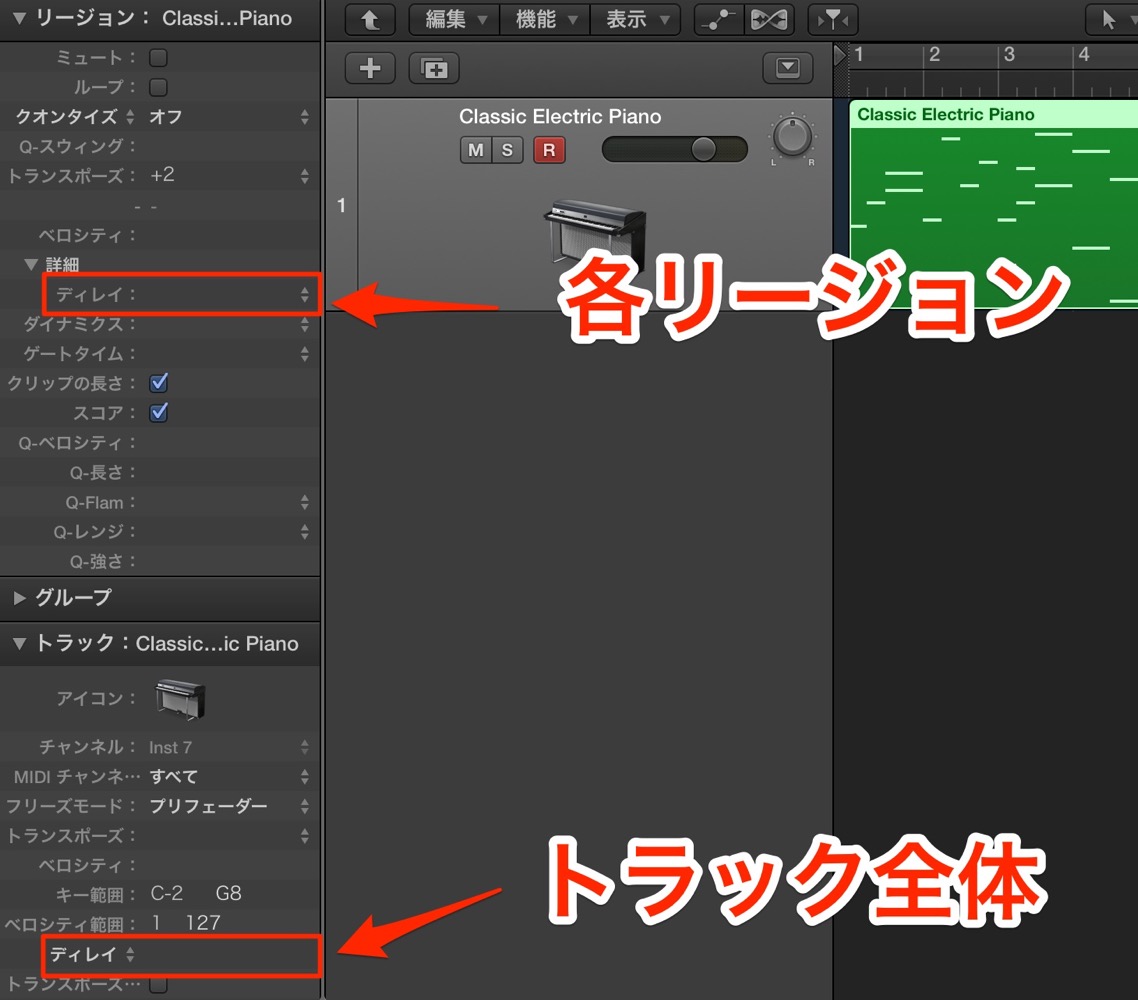
左の「インスペクタ」部分のディレイを調整します。
上_発音を調整したいトラックのリージョンを選択し調整をします。
選択されたリージョンのみ値が適用されます。
下_トラック全体のディレイを一斉に調整することができます。
「+」の数字で音の発音が遅くなり、「-」で発音が早まります
単位は「ティック」となります。
Tick(ティック)の解説
見ての通り簡単に扱う事ができますので、
希望のタイミングになるように色々と数字を調整してみてください。
- Logic X
- Logic 8/9

このような記事も読まれています
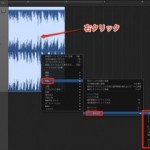
ナッジを使用してリージョンを移動
「ナッジ」はあらかじめ指定した値で、イベントを前後へ移動する機能です。手動でリージョンを移動するよりも、素早く正確に移動を行うことができるため、作業効率を上げることができます。
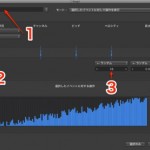
ヒューマナイズ機能で微妙な変化をつける
名前の通り、適当にノートを前後にズラす機能です。打ち込みへ人間味を加えたり、効果音を作成する際に向いています。

グルーブテンプレートを使用する
MIDI/オーディオのスウィング感やランダムを抽出し、他トラックにも同じノリを適用することができる機能です。

Stringsの打ち込みの基本
あらゆるジャンルで頻繁に使用される「ストリングス」「Violin」「Viola」「Cello」「Contrabass」などの弦楽器を総称したものです。ここでは「ストリングス」の打ち込みを解説して参ります。















